SilverLight下载任意文件技巧
xaml采用LinkButton 其NavigateUri属性链接到服务端下载的ashx文档 如 HyperlinkButton Margin="32,135,198,140" Content="HyperlinkButton" NavigateUri="http://localhost:1399/download.ashx" / download.ashx 如下 Code 1 Imports System.Web 2 Imports
xaml采用LinkButton 其NavigateUri属性链接到服务端下载的ashx文档
如
download.ashx如下

 Code
Code
1 Imports System.Web
Imports System.Web
2 Imports System.Web.Services
Imports System.Web.Services
3 Imports System.Net
Imports System.Net
4
 Public Class downloadClass download
Public Class downloadClass download
5 Implements System.Web.IHttpHandler
Implements System.Web.IHttpHandler
6
7 Private ChunkSize As Long = 102400 '100K 每次读取文件,只读取100K,这样可以缓解服务器的压力
Private ChunkSize As Long = 102400 '100K 每次读取文件,只读取100K,这样可以缓解服务器的压力
8
9
 Sub ProcessRequest()Sub ProcessRequest(ByVal context As HttpContext) Implements IHttpHandler.ProcessRequest
Sub ProcessRequest()Sub ProcessRequest(ByVal context As HttpContext) Implements IHttpHandler.ProcessRequest
10 Dim fileName As String = "aaa.JPG" '客户端保存的文件名
Dim fileName As String = "aaa.JPG" '客户端保存的文件名
11 Dim filePath As String = context.Server.MapPath("image/IMG_1370.JPG") '路径
Dim filePath As String = context.Server.MapPath("image/IMG_1370.JPG") '路径
12
13 Dim fileInfo As System.IO.FileInfo = New System.IO.FileInfo(filePath)
Dim fileInfo As System.IO.FileInfo = New System.IO.FileInfo(filePath)
14
15 If fileInfo.Exists = True Then
If fileInfo.Exists = True Then
16
17 Dim buffer(ChunkSize) As Byte
Dim buffer(ChunkSize) As Byte
18
19 context.Response.Clear()
context.Response.Clear()
20 Dim iStream As System.IO.FileStream = System.IO.File.OpenRead(filePath)
Dim iStream As System.IO.FileStream = System.IO.File.OpenRead(filePath)
21 Dim dataLengthToRead As Long = iStream.Length '获取下载的文件总大小
Dim dataLengthToRead As Long = iStream.Length '获取下载的文件总大小
22
23 context.Response.ContentType = "application/octet-stream"
context.Response.ContentType = "application/octet-stream"
24 '通知浏览器下载文件而不是打开
'通知浏览器下载文件而不是打开
25 context.Response.AddHeader("Content-Disposition", "attachment; filename=" & _
context.Response.AddHeader("Content-Disposition", "attachment; filename=" & _
26 HttpUtility.UrlEncode(fileName, System.Text.Encoding.UTF8))
HttpUtility.UrlEncode(fileName, System.Text.Encoding.UTF8))
27 Loop1:
Loop1:
28 While dataLengthToRead > 0 And context.Response.IsClientConnected
While dataLengthToRead > 0 And context.Response.IsClientConnected
29 Dim lengthRead As Integer = iStream.Read(buffer, 0, Convert.ToInt32(ChunkSize)) '读取的大小
Dim lengthRead As Integer = iStream.Read(buffer, 0, Convert.ToInt32(ChunkSize)) '读取的大小
30 context.Response.OutputStream.Write(buffer, 0, lengthRead)
context.Response.OutputStream.Write(buffer, 0, lengthRead)
31 context.Response.Flush()
context.Response.Flush()
32 dataLengthToRead = dataLengthToRead - lengthRead
dataLengthToRead = dataLengthToRead - lengthRead
33 End While
End While
34
35 context.Response.Close()
context.Response.Close()
36 context.Response.End()
context.Response.End()
37 End If
End If
38
39 'context.Response.ContentType = "text/plain"
'context.Response.ContentType = "text/plain"
40 'context.Response.Write("Hello World!")
'context.Response.Write("Hello World!")
41
42 End Sub
End Sub
43
44
 ReadOnly Property IsReusable()Property IsReusable() As Boolean Implements IHttpHandler.IsReusable
ReadOnly Property IsReusable()Property IsReusable() As Boolean Implements IHttpHandler.IsReusable
45 Get
Get
46 Return False
Return False
47 End Get
End Get
48 End Property
End Property
49
50 End Class
End Class

핫 AI 도구

Undresser.AI Undress
사실적인 누드 사진을 만들기 위한 AI 기반 앱

AI Clothes Remover
사진에서 옷을 제거하는 온라인 AI 도구입니다.

Undress AI Tool
무료로 이미지를 벗다

Clothoff.io
AI 옷 제거제

AI Hentai Generator
AI Hentai를 무료로 생성하십시오.

인기 기사

뜨거운 도구

메모장++7.3.1
사용하기 쉬운 무료 코드 편집기

SublimeText3 중국어 버전
중국어 버전, 사용하기 매우 쉽습니다.

스튜디오 13.0.1 보내기
강력한 PHP 통합 개발 환경

드림위버 CS6
시각적 웹 개발 도구

SublimeText3 Mac 버전
신 수준의 코드 편집 소프트웨어(SublimeText3)

뜨거운 주제
 7356
7356
 15
15
 1628
1628
 14
14
 1353
1353
 52
52
 1265
1265
 25
25
 1214
1214
 29
29
 슈퍼피플 게임 다운로드 및 설치 방법 소개
Mar 30, 2024 pm 04:01 PM
슈퍼피플 게임 다운로드 및 설치 방법 소개
Mar 30, 2024 pm 04:01 PM
슈퍼피플 게임은 Steam 클라이언트를 통해 다운로드할 수 있습니다. 이 게임의 크기는 일반적으로 다운로드 및 설치에 1시간 30분 정도 걸립니다. 새로운 글로벌 비공개 테스트 신청 방법 1) 스팀 스토어에서 'SUPERPEOPLE' 검색(스팀 클라이언트 다운로드) 2) 'SUPERPEOPLE' 스토어 페이지 하단의 'SUPERPEOPLE 비공개 테스트 접근 권한 요청' 클릭 3) 접근 요청 버튼, "SUPERPEOPLECBT" 게임은 스팀 라이브러리에서 확인하실 수 있습니다. 4) "SUPERPEOPLECBT"에서 설치 버튼을 클릭하신 후 다운로드 받으세요.
 0x80004005 오류 코드가 나타나는 경우 수행할 작업 편집기에서 0x80004005 오류 코드를 해결하는 방법을 알려줍니다.
Mar 21, 2024 pm 09:17 PM
0x80004005 오류 코드가 나타나는 경우 수행할 작업 편집기에서 0x80004005 오류 코드를 해결하는 방법을 알려줍니다.
Mar 21, 2024 pm 09:17 PM
컴퓨터에서 폴더를 삭제하거나 압축을 풀 때 "오류 0x80004005: 지정되지 않은 오류"라는 프롬프트 대화 상자가 나타나는 경우가 있습니다. 이러한 상황이 발생하면 어떻게 해야 합니까? 실제로 오류 코드 0x80004005가 나타나는 데에는 여러 가지 이유가 있지만 대부분은 바이러스로 인해 발생합니다. 문제를 해결하기 위해 dll을 다시 등록할 수 있습니다. 아래에서는 편집기에서 0x80004005 오류 코드를 처리한 경험을 설명합니다. . 일부 사용자는 컴퓨터를 사용할 때 오류 코드 0X80004005가 표시됩니다. 0x80004005 오류는 주로 컴퓨터가 특정 동적 링크 라이브러리 파일을 올바르게 등록하지 않거나 컴퓨터와 인터넷 간의 HTTPS 연결을 허용하지 않는 방화벽으로 인해 발생합니다. 그렇다면 어떨까요?
 Quark Network Disk에서 파일을 다운로드하는 방법_Quark Network Disk를 로컬 영역에 다운로드하고 공유하는 방법
Mar 21, 2024 pm 03:57 PM
Quark Network Disk에서 파일을 다운로드하는 방법_Quark Network Disk를 로컬 영역에 다운로드하고 공유하는 방법
Mar 21, 2024 pm 03:57 PM
편리하고 실용적인 네트워크 디스크 도구인 Quark는 사용자가 즐겨찾는 리소스를 쉽게 얻을 수 있도록 도와줍니다. 로컬로 파일을 다운로드하려면 어떻게 해야 합니까? 이제 편집자가 알려줄테니 함께 배워볼까요! Quark Network Disk를 로컬 공유 방식으로 다운로드하는 방법 1. 먼저 Quark 소프트웨어를 열고 홈페이지에 들어가서 오른쪽 하단의 [Cloud Icon]을 클릭합니다. 2. 그런 다음 Quark Network Disk 페이지에서 [Document]를 클릭합니다. 3. 그런 다음 문서 페이지로 이동하여 다운로드할 파일을 선택하고 [점 3개 아이콘]을 클릭합니다. 4. 마지막 클릭 후 팝업 대화 상자에서 [다운로드]를 클릭합니다.
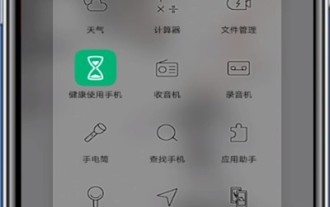 qq에서 파일을 다운로드하는 자세한 단계
Mar 22, 2024 pm 09:10 PM
qq에서 파일을 다운로드하는 자세한 단계
Mar 22, 2024 pm 09:10 PM
1. 먼저 파일 관리를 엽니다. 2. 내부 저장소를 클릭합니다. 3. 아래로 스크롤하여 정렬하여 t로 시작하는 Tencent(Tencent 폴더)를 찾습니다. 4. QQfile_recv를 입력하고 찾으려면 클릭하고, 보려면 클릭하세요.
 베일러후 동요 다운로드 방법
Mar 28, 2024 am 11:10 AM
베일러후 동요 다운로드 방법
Mar 28, 2024 am 11:10 AM
아이들의 성장에 꼭 필요한 반주인 베일레후의 동요는 경쾌한 멜로디와 생생한 그림, 재미있고 교육적인 내용으로 수많은 부모와 아이들의 사랑을 받아왔습니다. 아기들이 언제 어디서나 동요가 주는 즐거움을 누릴 수 있도록 많은 부모들은 베일러후 동요를 휴대폰이나 태블릿에 다운로드해 언제라도 아이들에게 들을 수 있기를 희망하고 있는데, 베일레후 동요를 저장하는 방법은 무엇일까요? ? 휴대폰에서 이 튜토리얼을 통해 자세한 소개를 볼 수 있습니다. 아직 이해하지 못하는 사용자는 이 기사와 함께 읽어 자세히 알아볼 수 있습니다. Beilehu 동요 다운로드 다중 그림 자습서: 소프트웨어를 열고 다운로드하려는 동요를 선택합니다. 편집기는 "클래식 동요"를 예로 사용합니다. 2. 동요 별 아래의 "다운로드" 버튼을 클릭합니다.
 UC 동영상을 다운로드할 수 없나요? UC 브라우저에서 동영상을 다운로드하는 방법은 무엇인가요?
Mar 20, 2024 pm 08:51 PM
UC 동영상을 다운로드할 수 없나요? UC 브라우저에서 동영상을 다운로드하는 방법은 무엇인가요?
Mar 20, 2024 pm 08:51 PM
UC 브라우저는 모든 사람이 사용하는 브라우저로 매우 편리하며 다른 플랫폼에서는 볼 수 없는 다양한 리소스를 검색할 수 있습니다. 여기에서 작동하는 콘텐츠는 매우 흥미롭습니다. 모두가 몰입하여 멈출 수 없습니다. 또한 언제든지 시청할 수 있도록 비디오를 로컬로 다운로드하고 싶어합니다. 시청해 보니 동영상 다운로드의 구체적인 방법이 아주 편리하게 정리되어 있으니 도움이 되셨으면 좋겠습니다. UC 브라우저에서 로컬 영역으로 비디오를 다운로드하는 방법: 1. UC 브라우저를 열고 메뉴 표시줄을 클릭한 다음 다운로드/비디오를 선택합니다. 2. 캐시된 비디오를 클릭합니다. 3. 비디오 선택을 클릭합니다.
 Douyin 비디오를 다운로드하고 저장하는 방법
Mar 25, 2024 pm 09:46 PM
Douyin 비디오를 다운로드하고 저장하는 방법
Mar 25, 2024 pm 09:46 PM
Douyin 비디오를 다운로드하고 저장하는 방법 Douyin 짧은 비디오 앱에서 비디오를 다운로드하고 저장할 수 있습니다. 대부분의 사용자는 Douyin 비디오를 다운로드하고 저장하는 방법을 모릅니다. . 텍스트 튜토리얼, 관심 있는 사용자가 와서 살펴보세요! Douyin 사용 튜토리얼: Douyin 비디오 다운로드 및 저장 방법 1. 먼저 Douyin 짧은 비디오 앱을 열고 메인 페이지에 들어가서 오른쪽에 있는 [공유] 버튼을 클릭합니다. 2. 그러면 아래에 다기능 바가 확장됩니다. 오른쪽으로 슬라이드하여 [로컬 저장] 아이콘을 찾으세요. 3. 다운로드가 완료될 때까지 기다리면 [저장되었습니다. 보려면 앨범으로 이동하세요.] 테두리가 나타납니다. 4. 마지막으로 앨범 페이지로 이동합니다. 방금 다운로드한 영상이 저장된 것을 확인할 수 있습니다.
 Win11 팁 공유: Microsoft 계정으로 로그인을 건너뛰는 한 가지 요령
Mar 27, 2024 pm 02:57 PM
Win11 팁 공유: Microsoft 계정으로 로그인을 건너뛰는 한 가지 요령
Mar 27, 2024 pm 02:57 PM
Win11 팁 공유: Microsoft 계정 로그인을 건너뛰는 한 가지 요령 Windows 11은 Microsoft가 출시한 최신 운영 체제로, 새로운 디자인 스타일과 많은 실용적인 기능을 갖추고 있습니다. 그러나 일부 사용자의 경우 시스템을 부팅할 때마다 Microsoft 계정에 로그인해야 하는 것이 다소 성가실 수 있습니다. 당신이 그들 중 하나라면, Microsoft 계정 로그인을 건너뛰고 데스크탑 인터페이스로 직접 들어갈 수 있는 다음 팁을 시도해 볼 수도 있습니다. 먼저 로그인하려면 Microsoft 계정 대신 시스템에 로컬 계정을 만들어야 합니다. 이렇게 하면 장점은




